串口,也称为串行端口,是计算机上一种常见的硬件接口,用于连接外部设备如调制解调器、打印机或嵌入式系统,虽然现代电脑上USB接口更为普及,但串口在工业控制、通信调试等领域仍扮演重要角色,作为网站站长,我经常遇到访客询问如何查看电脑的串口信息,因此我想通过这篇文章,以简单易懂的方式分享具体方法,无论您是初学者还是技术人员,都能从中受益。
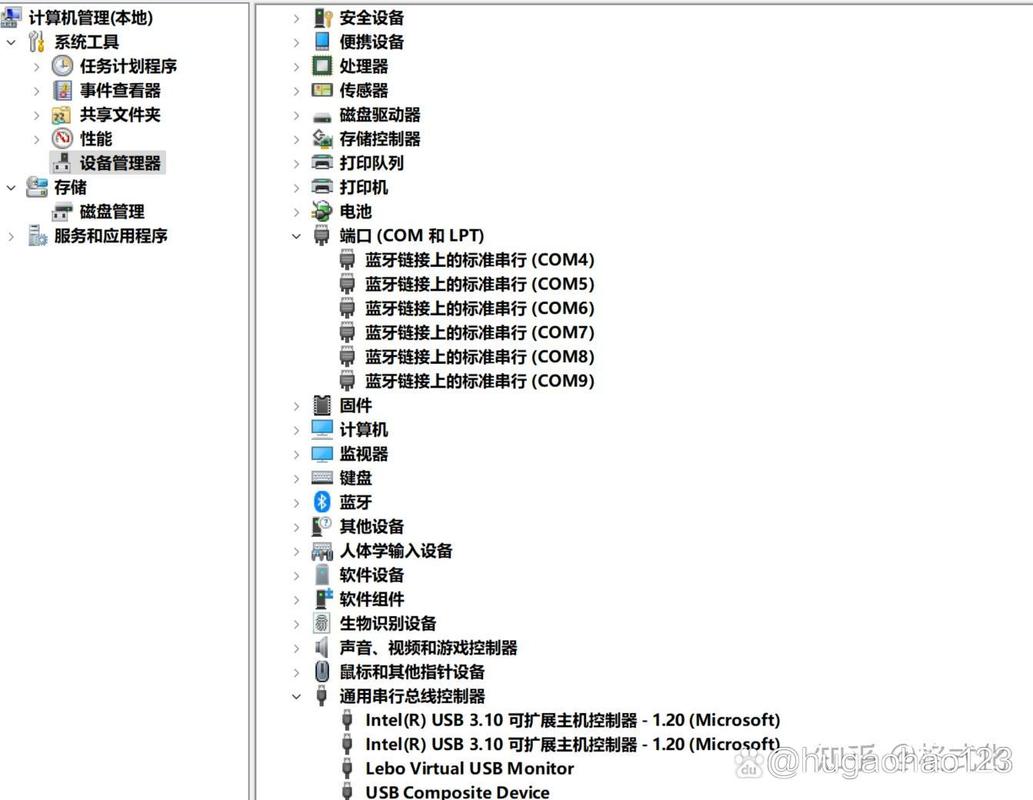
在开始之前,我们需要明确一点:查看串口并不需要高深的技术知识,但不同操作系统的方法略有差异,我将分别介绍Windows、macOS和Linux系统下的操作步骤,确保覆盖大多数用户的需求,我会结合自己的经验,提供一些实用建议,帮助您避免常见误区。
Windows系统下查看串口
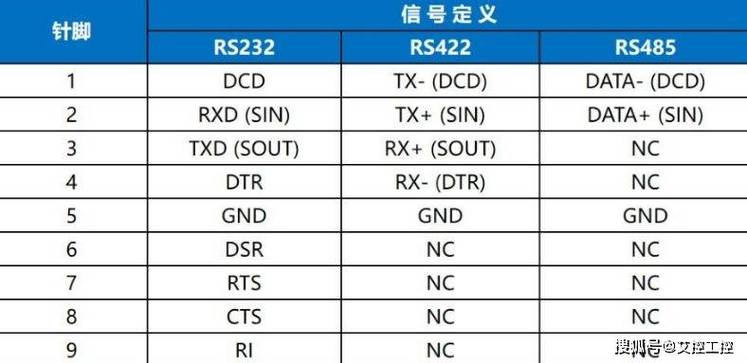
Windows是使用最广泛的操作系统,查看串口的方法相对直观,您可以利用设备管理器来快速识别串口,设备管理器是Windows内置的工具,用于管理硬件设备,以下是具体步骤:
-
打开设备管理器:右键点击“开始”菜单(或按下Win + X键),选择“设备管理器”选项。 Alternatively,您可以在搜索栏中输入“设备管理器”直接打开。

-
在设备管理器窗口中,展开“端口(COM和LPT)”类别,这里会列出所有可用的串口设备,COM1”或“COM3”,每个串口都有一个唯一的COM号,这是识别串口的关键。
-
如果您需要更详细的信息,可以双击某个串口条目,查看属性窗口中的“详细信息”选项卡,这里会显示驱动版本、资源设置等数据。
另一种方法是使用命令提示符,按下Win + R键,输入“cmd”打开命令提示符,然后输入“mode”命令,这会列出所有串口的状态,包括波特率、数据位等参数,这种方法适合喜欢命令行操作的用户。
在我的使用中,我发现Windows系统有时会隐藏未连接的串口,因此如果设备管理器中没有显示串口,可能是驱动程序问题或硬件未正确安装,建议检查设备连接或更新驱动程序,一些旧版软件可能依赖特定COM号,您可以通过设备管理器手动更改COM号,避免冲突。
macOS系统下查看串口
macOS系统基于Unix,查看串口的方法与Windows不同,但同样简单,苹果电脑通常没有物理串口,但您可以通过USB转串口适配器来模拟串口,以下是常用方法:
-
使用系统信息工具:点击屏幕左上角的苹果图标,选择“关于本机”,然后点击“系统报告”按钮,在左侧栏中,找到“硬件”部分下的“USB”或“串行”选项,如果连接了USB转串口设备,这里会显示详细信息,如设备名称和端口号。
-
终端命令:打开“终端”应用(可在“应用程序”文件夹的“实用工具”中找到),输入命令“ls /dev/cu.”或“ls /dev/tty.”,这会列出所有串口设备文件,/dev/cu.usbserial”,这些文件代表可用的串口,您可以通过它们进行通信。
macOS系统对串口的支持较为稳定,但需要注意权限问题,有时,普通用户可能无法访问串口设备,需要管理员权限,您可以使用“sudo”命令来提升权限,sudo ls /dev/cu.*”,在实际应用中,我推荐使用第三方工具如CoolTerm或Serial工具,它们提供图形界面,简化操作过程。
Linux系统下查看串口
Linux系统在服务器和嵌入式领域广泛应用,查看串口的方法灵活多样,大多数Linux发行版都内置了串口支持,以下是基本步骤:
-
使用终端命令:打开终端,输入“dmesg | grep tty”命令,这会显示系统启动时检测到的串口设备,ttyS0”或“ttyUSB0”,这些标识符对应物理或虚拟串口。
-
检查设备文件:在Linux中,串口以设备文件形式存在于“/dev”目录下,您可以运行“ls /dev/ttyS”或“ls /dev/ttyUSB”来列出可用串口,如果连接了USB转串口设备,通常会显示为“ttyUSB0”等形式。
-
使用图形工具:对于不熟悉命令行的用户,可以安装如“cutecom”或“gtkterm”等软件,提供可视化界面来查看和配置串口。
Linux系统的优势在于高度可定制性,但新手可能觉得命令行复杂,我的经验是,先确保用户有足够的权限(将用户添加到“dialout”组),否则可能无法访问串口,不同发行版可能有细微差别,建议查阅官方文档或社区论坛。
除了操作系统特定方法,还有一些通用技巧,使用串口调试工具如Putty或Tera Term,它们可以跨平台工作,帮助您测试串口通信,在实际操作中,务必注意串口参数如波特率、数据位和停止位,这些设置必须与连接设备匹配,否则可能导致通信失败。
从个人角度看,查看串口不仅是技术操作,更是理解计算机硬件基础的一种方式,随着技术发展,串口的使用场景在减少,但它在专业领域的重要性不容忽视,我建议用户定期更新知识,结合实践来巩固学习,如果您遇到问题,不妨从简单的方法入手,逐步深入,掌握这些技能能提升您的工作效率,并加深对计算机系统的理解。
标签: 串口 查看方法









评论列表 (0)